Gmail取得方法(図解つき)
こんにちは、圭佑です^^
今日は図解つきで
Gmailの取得方法についてお伝えします。
まずはこのページに飛んでください。
Gmail取得ページ
↑クリック
画面右上にある『アカウント作成』をクリックしましょう。
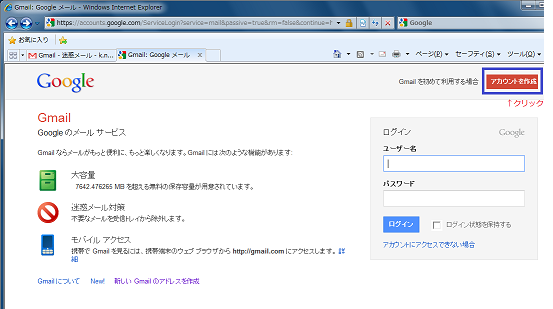
次のページでは名前などを記入する欄があるので
それぞれ入力してください。
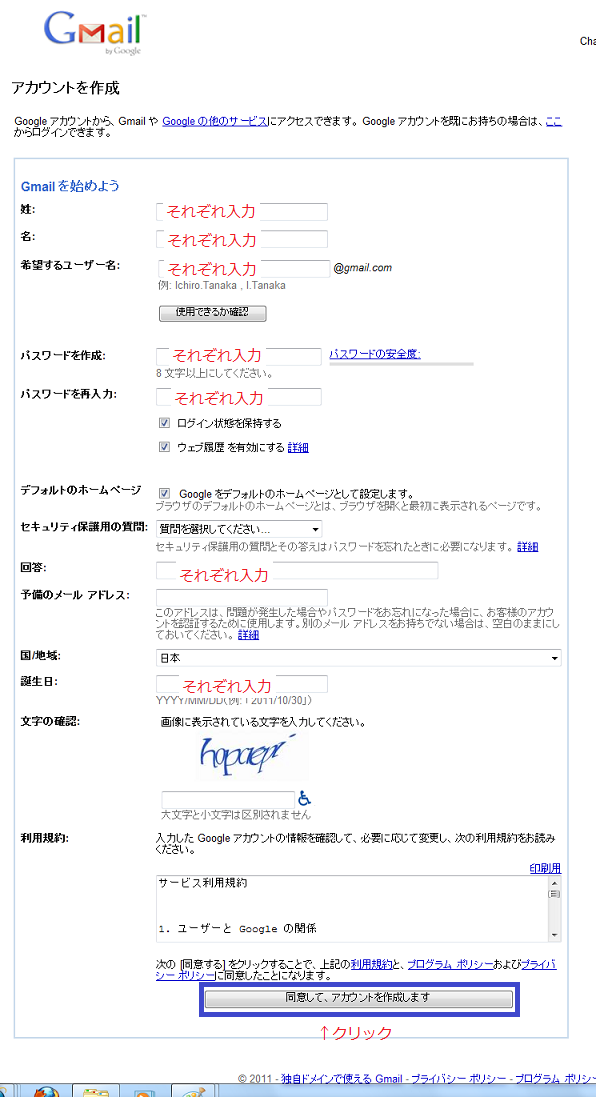
入力したら『同意して、アカウントを作成します』をクリックしましょう。
次の画面では、確認コードを聞きます。
そのために電話番号を入力しましょう。
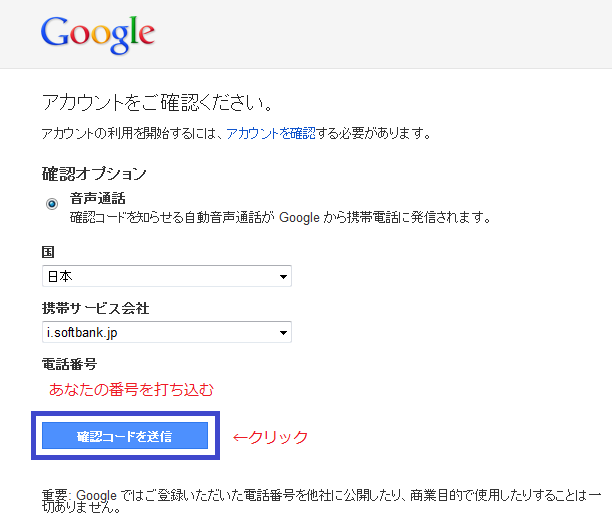
電話番号を入力したら、
『確認コードを送信』をクリックしましょう。
クリックしたらさきほど入力した電話番号に
電話がかかってきます。
その電話に出たら、
『確認コード』を教えてくれるので
その『確認コード』を入力します。
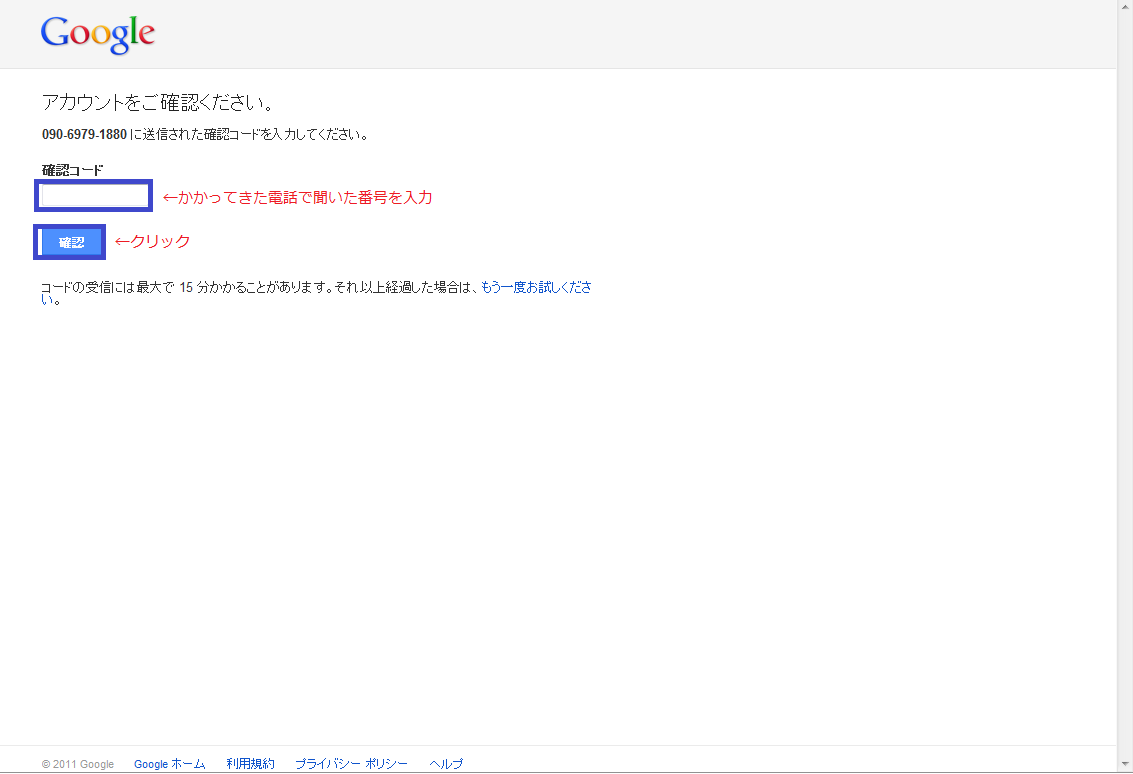
『確認コード』を入力したら
『確認』をクリックしてください。
もう少しですからがんばりましょう^^
もう入力することはありません。
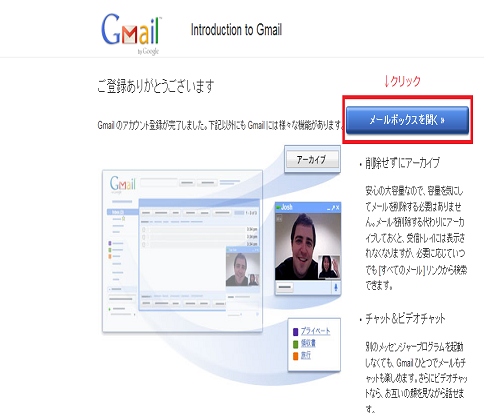
『メールボックスを開く』をクリックしてください。
そうすると・・・

メールボックスが開きます^^
で、自分のメールアドレスを忘れてしまう時があります^^;
そんなときは
メールボックスの右上にあなたのメールアドレスがあります。
忘れそうならメモしておきましょう。
次の記事ではGmailの必ずしてほしい設定についてお伝えします。
Gmailの必ずしてほしい設定
(↑クリックで記事にいきます)
読んでいただきありがとうございましたm(__)m
この記事を読んだ方は下の記事も読んでいます

もっと詳しく知りたい事や
理解できなかった事などございましたらお気軽にご連絡下さい。


FC2ブログを作ろう! | アフィリエイトで0から5万円稼ぐ方法を公開するブログ | 2012年05月11日
Gmailの必ずしてほしい設定 | アフィリエイトで0から5万円稼ぐ方法を公開するブログ | 2012年05月11日